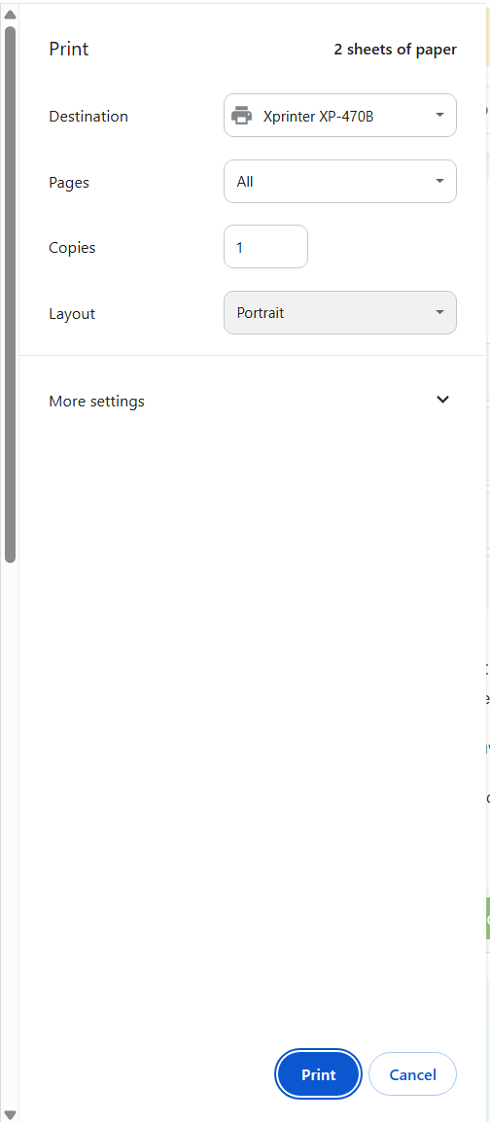Etiketten afdrukken.
1. Ga naar je backoffice.

2. klik op "App store"

3. klik op het "Zoeken" veld.
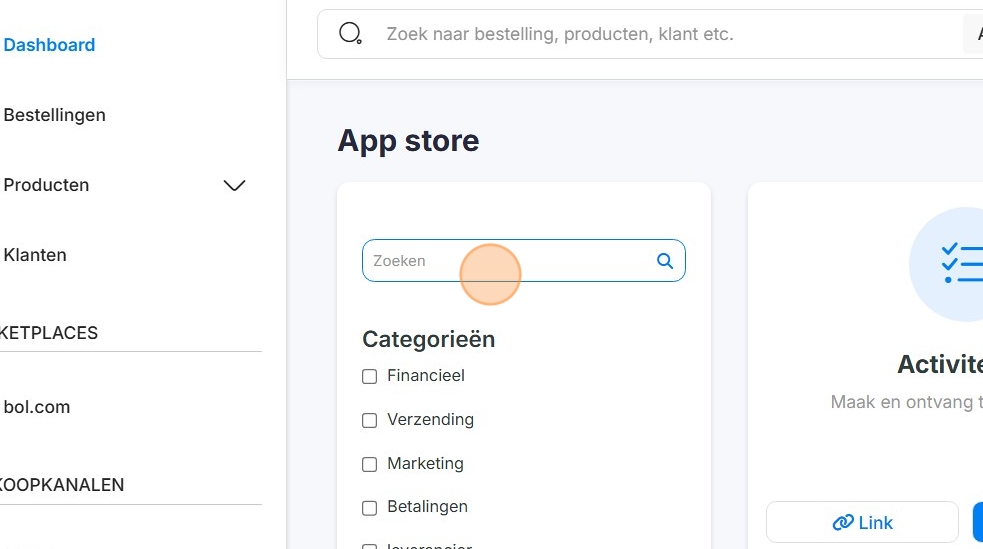
4. Type "etiken"
5. De app "Etiketten afdrukken" komt nu bovenaan te staan. Klik op "Open" om naar de app te gaan.

6. De app heeft meerdere opties om te selecteren van welke producten je een etiket wilt.
Bijvoorbeeld van de retouren van vandaag. Van een leveranciersbestelling of van de meest recente product imports.
In dit voorbeeld kiezen we "Handmatig geselecteerd".

7. klik het zoekveld aan en type de omschrijving van het gewenste product in. Voor dit voorbeeld gebruiken we "hoodie".

8. Alle producten die voldoen aan de zoekopdracht komen nu te voorschijn. Het kan zijn dat je de zoekopdracht zal moeten verfijnen als het door jouw gezochte product niet direct naar voren komt.
Als je het gewenste product gevonden hebt, klik je hem aan om hem te selecteren.
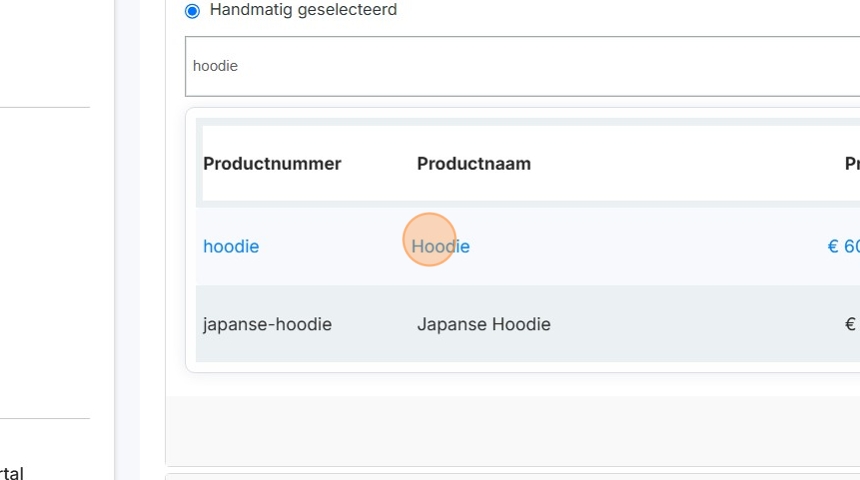
9. Als je het product geselecteerd hebt klik je op de groene "Selecteer de gewenste hoeveelheid" knop om naar de volgende stap te gaan.

10. Je hebt nu 4 opties om het aantal stickers te bepalen. Dit kan op basis van huidige voorraad, positieve voorraad voor periode, op basis van ontvangen hoeveelheid uit een leverancier order of door handmatig het aantal in te voeren.
In dit voorbeeld kiezen we voor "Standaard aantal afdrukken per product".

11. Voer de gewenste hoeveelheid in. In dit voorbeeld willen we 2 stickers.
12. Als je de gewenste hoeveelheid hebt geselecteerd klik op op de groene "selecteer formaat" knop om naar de volgende stap te gaan.
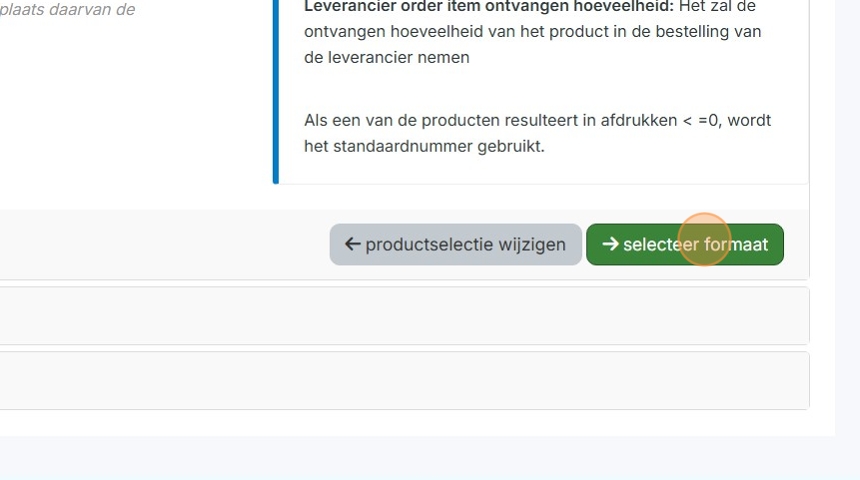
13. Je kunt nu kiezen welk formaat etiket je wilt hebben. In dit voorbeeld kiezen we voor "51mm x 25mm".

14. Als je het gewenste formaat hebt geselecteerd klik je op "Afdruk genereren"
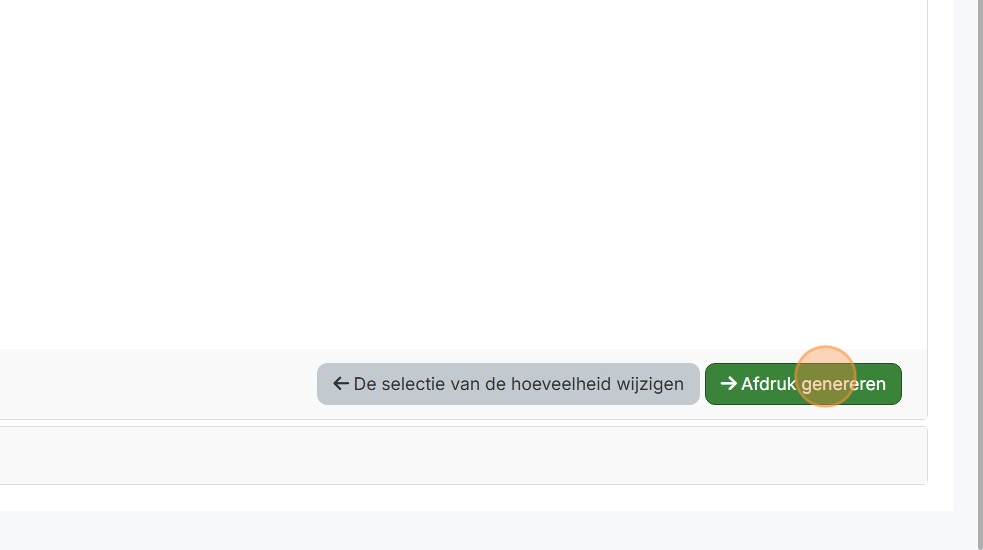
15. Je krijgt nu een samenvatting te zien van je keuzes en voorbeeld van de afdruk. Klik op "Beginnen met afdrukken" om de etiketten af te drukken.

16. Je krijgt nu een popup waar je de juiste printer kunt selecteren. Klik op "print" om de etiketten af te drukken.